1、打开ps,进入它的主界面中;
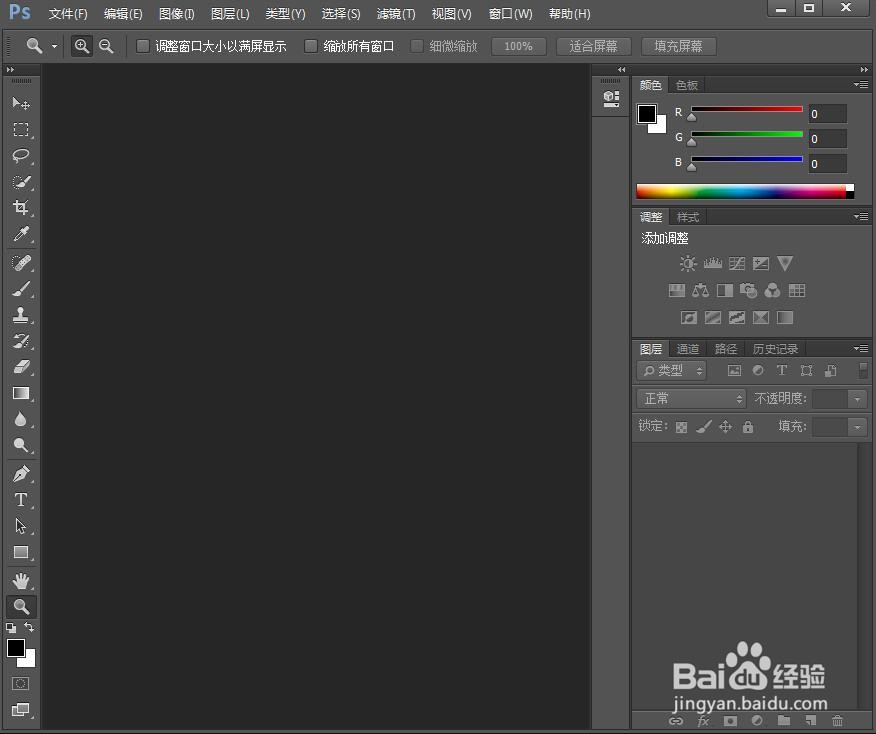
2、按ctrl+O,选中一张背景图片,按打开;
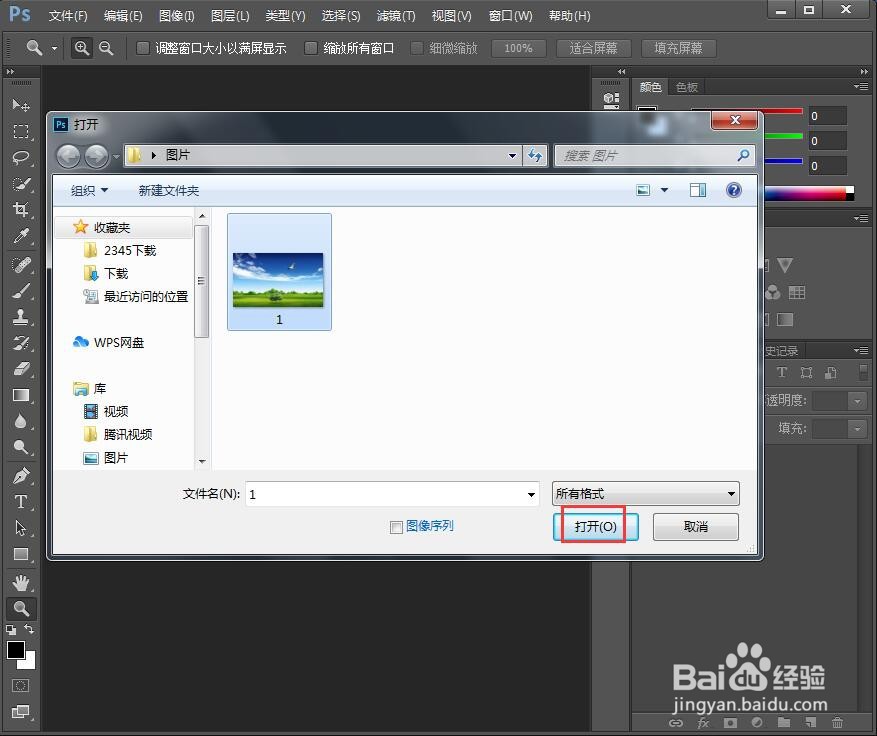
3、将图片添加到ps中;
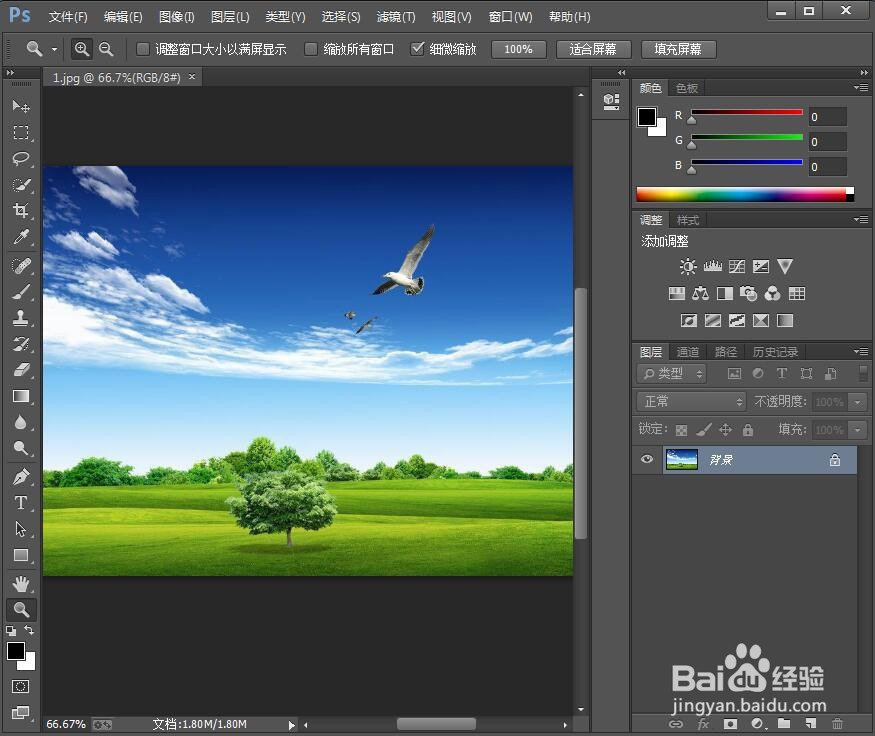
4、点击文字工具,选择直排文字工具;
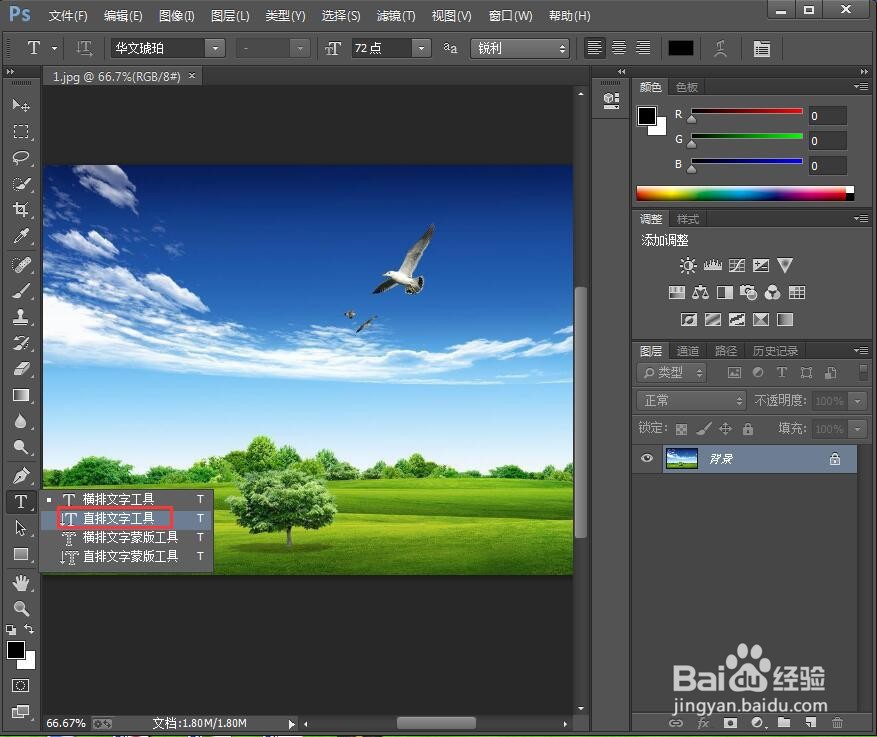
5、将文字颜色设为蓝色,选择好字体、字号,输入文字;

6、点击图层,选择图层样式下的渐变叠加;
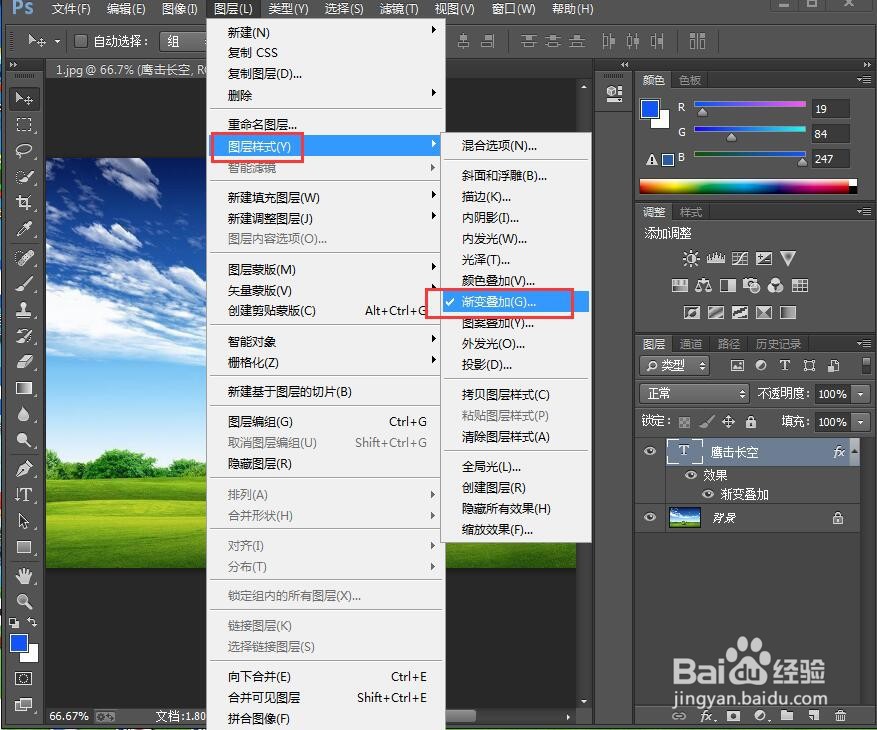
7、选择一种渐变样式,设置好参数,按确定;
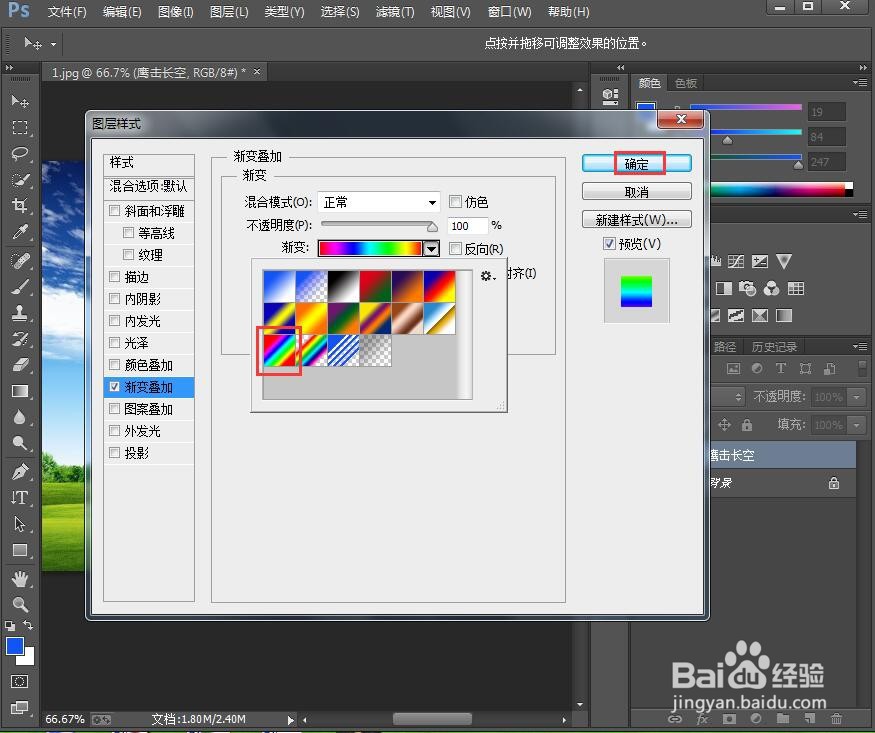
8、我们就给文字添加上了渐变叠加效果。

时间:2024-10-13 04:40:44
1、打开ps,进入它的主界面中;
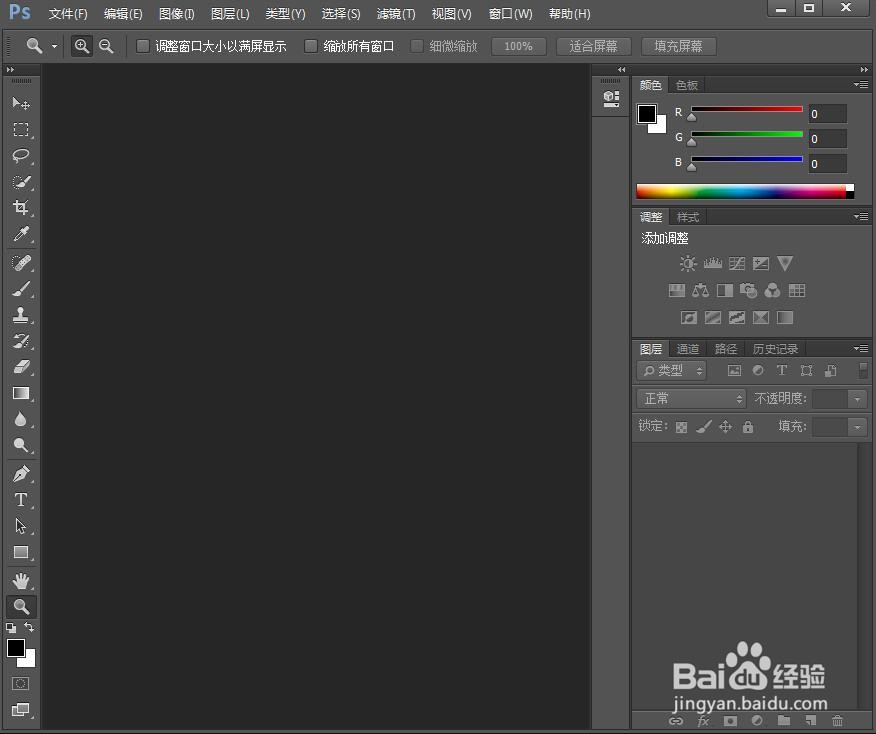
2、按ctrl+O,选中一张背景图片,按打开;
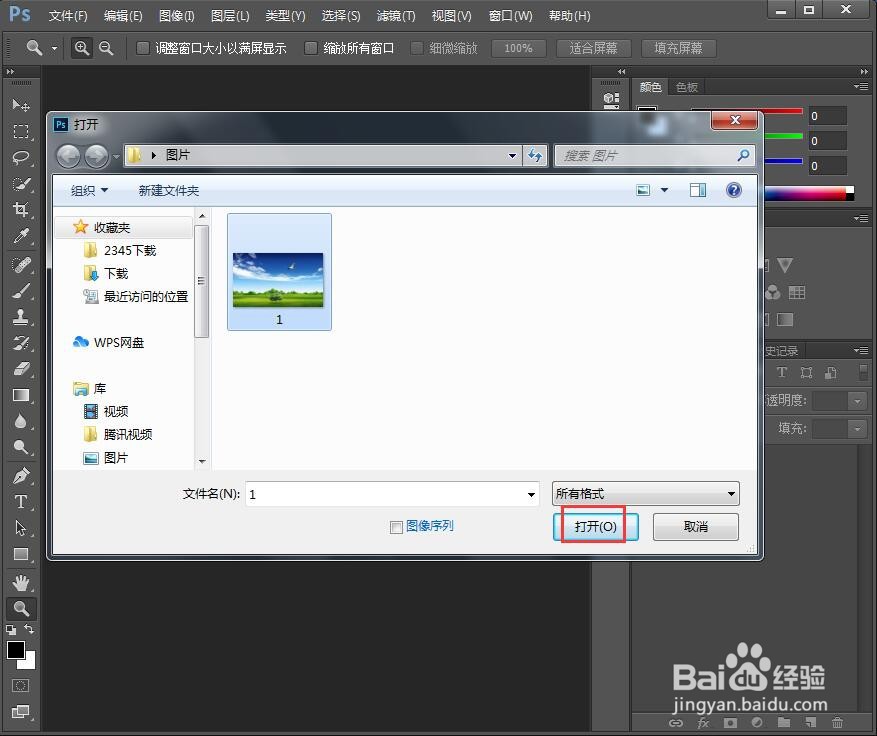
3、将图片添加到ps中;
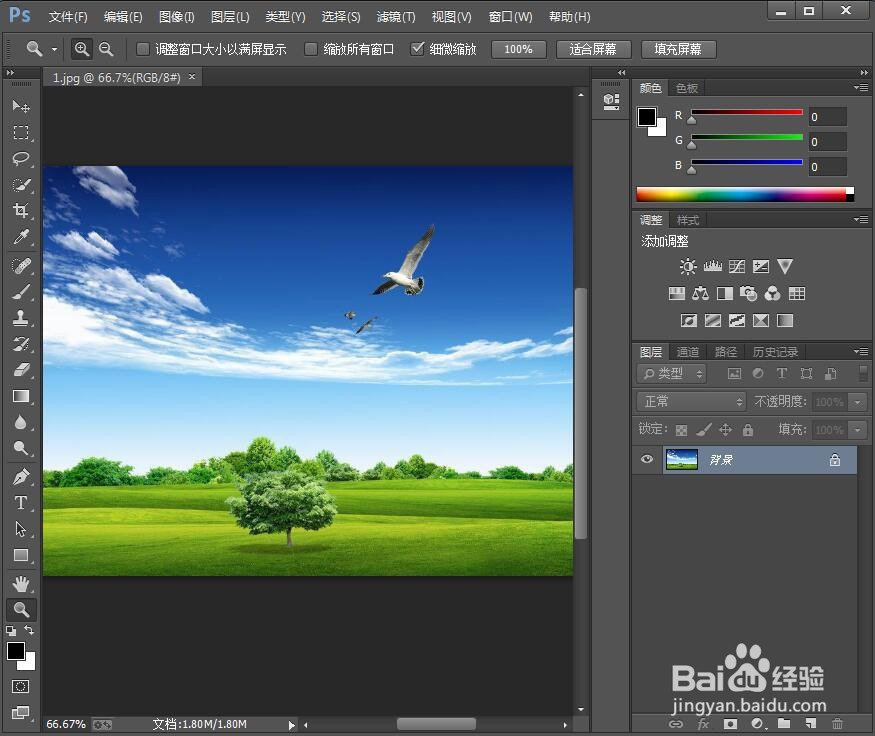
4、点击文字工具,选择直排文字工具;
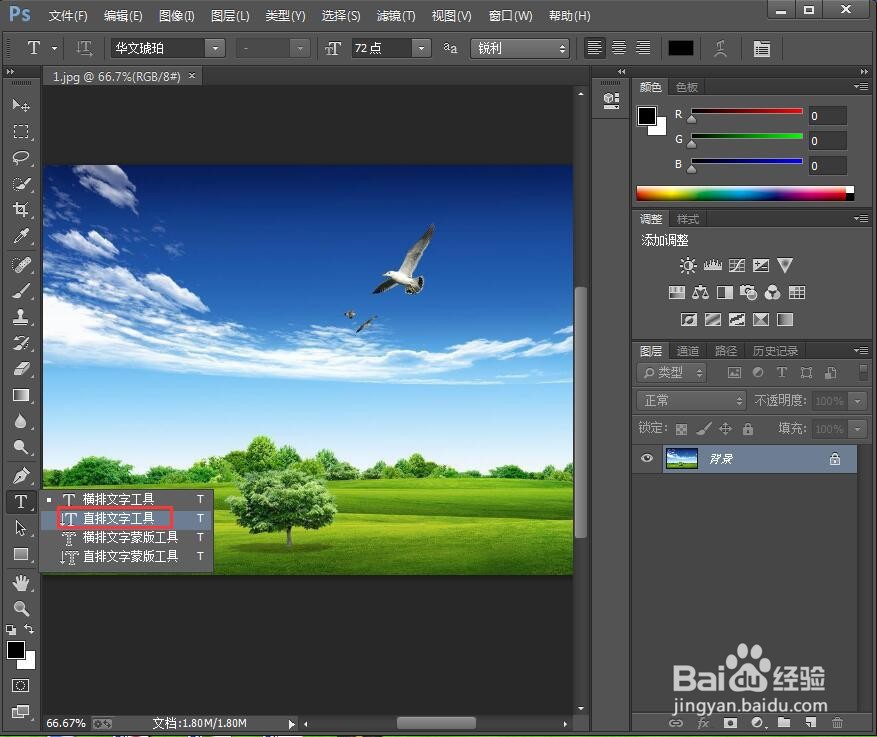
5、将文字颜色设为蓝色,选择好字体、字号,输入文字;

6、点击图层,选择图层样式下的渐变叠加;
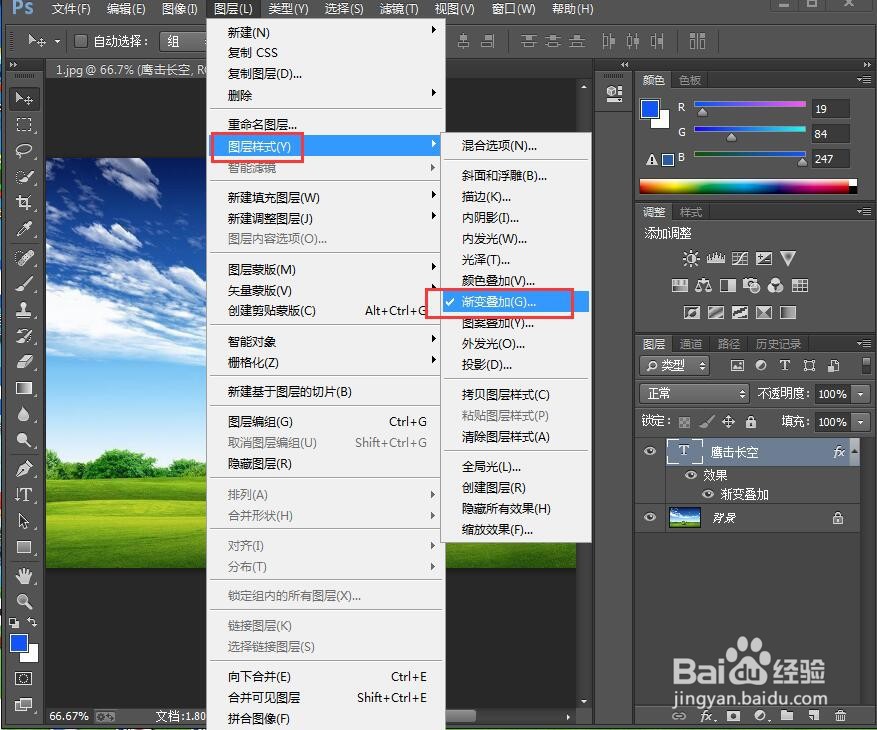
7、选择一种渐变样式,设置好参数,按确定;
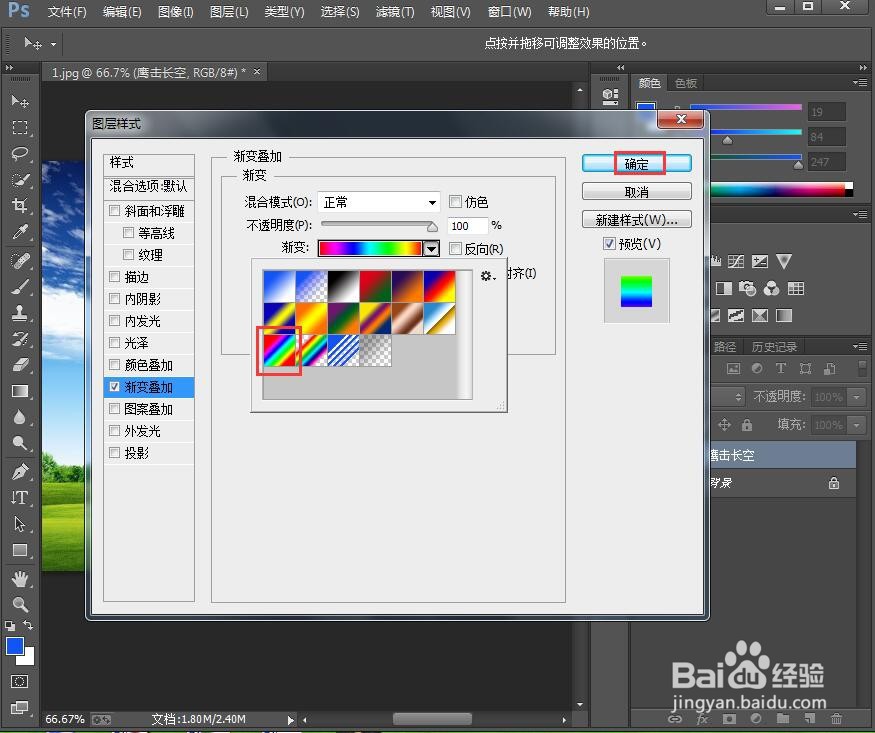
8、我们就给文字添加上了渐变叠加效果。

